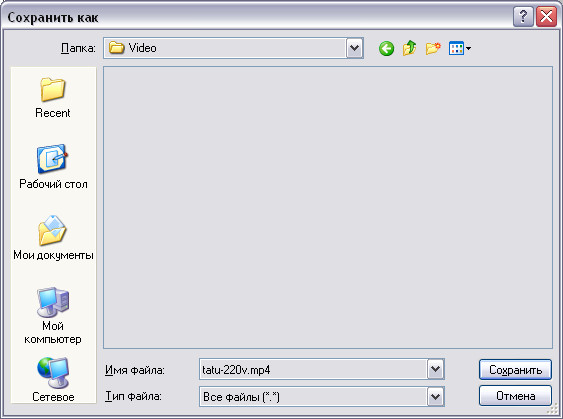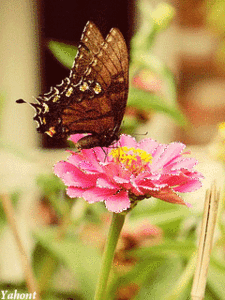-Рубрики
- Вышивка (714)
- Вязание крючком (562)
- Кофточки, топы, болеро (43)
- Для дома (29)
- Платья, туники (25)
- Детское (24)
- Юбки (6)
- Батик (320)
- Декупаж и кракелюр (275)
- Фотография (264)
- Макро (41)
- Природа и животные (28)
- Разное (25)
- Пейзаж (22)
- Технические приемы фотосъемки (12)
- Натюрморт (12)
- Человек (8)
- Путешествия (6)
- Городские виды (2)
- мастер-класс (250)
- Арт-вдохновение (209)
- Вкусности-разности (143)
- Роспись по стеклу (134)
- Копилка идей (127)
- Винтаж (118)
- Компьютерная графика (116)
- Фотошоп - дополнения (33)
- Фотошоп - уроки (30)
- Компьютерные секреты (114)
- Шаблоны (112)
- Всякое-разное (92)
- Вязание спицами (92)
- Путешествия (59)
- Рисование (58)
- Акварель (20)
- Графика (1)
- Школа вязания (50)
- Журналы по вышивке (50)
- Alice's Abenteuer im Wunderland. (48)
- Юмор (42)
- Фетр (37)
- Уютный дом (36)
- Декорирование (разное) (26)
- Кофейные истории (25)
- Кукольное (23)
- Открытки своими руками (23)
- Кошки (20)
- Свечной заводик (19)
- Стихи (18)
- Фильмы (17)
- Мыльная опера (17)
- Вытинанка (16)
- Мультфильмы (16)
- Праздники (15)
- 8 Марта (8)
- Оформление готовых работ (12)
- Изонить (11)
- Секреты красоты (10)
- Материалы (9)
- Скрапбукинг (9)
- Стимпанк (8)
- Клипарт (4)
- Фоны (3)
- Английский язык (3)
- Тесты (3)
- Скрап-наборы (1)
-Поиск по дневнику
-Подписка по e-mail
-Постоянные читатели
-Сообщества
-Статистика
Записей: 3728
Комментариев: 188
Написано: 4103
Вложенные рубрики: Фотошоп - уроки(30), Фотошоп - дополнения(33)
Другие рубрики в этом дневнике: Юмор(42), Школа вязания(50), Шаблоны(112), Фотография(264), Фильмы(17), Фетр(37), Уютный дом(36), Тесты(3), Стихи(18), Стимпанк(8), Скрапбукинг(9), Скрап-наборы(1), Секреты красоты(10), Свечной заводик(19), Роспись по стеклу(134), Рисование(58), Путешествия(59), Праздники(15), Оформление готовых работ(12), Открытки своими руками(23), Мыльная опера(17), Мультфильмы(16), Материалы(9), мастер-класс(250), Кукольное(23), Кошки(20), Кофейные истории(25), Копилка идей(127), Компьютерные секреты(114), Клипарт(4), Изонить(11), Журналы по вышивке(50), Декупаж и кракелюр(275), Декорирование (разное)(26), Вязание спицами(92), Вязание крючком(562), Вышивка(714), Вытинанка(16), Всякое-разное(92), Вкусности-разности(143), Винтаж(118), Батик(320), Арт-вдохновение(209), Английский язык(3), Alice's Abenteuer im Wunderland.(48)
Portable Photo DVD Maker Professional |
Это цитата сообщения lach [Прочитать целиком + В свой цитатник или сообщество!]

Cоздание непрерывного слайдшоу из фотографий или видео роликов неограниченного колличества, наложение и соединение со звуковыми файлами (фоновая музыка), тектами, создание титров и субтитров, наложение эффектов перехода с выбором из более 150 эффекта перехода, создание проекта и прожиг в DVD, VCD или SVCD форматах для последующего просмотра на любом домашнем проигрывателе.
Год выпуска: 2009
Версия: 8.06
Язык интерфейса: русский (multilanguage)
Системные требования: Windows®, Vista™ 32-bit, XP and 2000
Таблэтка: встроена
Размер: ~ 32,0 Mb
|
PhotoJoy - украшение рабочего стола |
Это цитата сообщения lach [Прочитать целиком + В свой цитатник или сообщество!]
Вы привыкли просматривать ваши фотографии в альбомах, в слайд-шоу либо в одном из стандартных просмотрщиков изображений. А теперь взгляните на ваши фото по-новому!
Как вам мобиль из выбранных вами же картинок на рабочем столе или пролистывающийся журнал? Или оригинальные обои-коллажи на дисплее, где в пейзаж либо интерьер автоматически встраиваются ваши фото и не просто встраиваются, а еще и меняются через определенные промежутки времени? Не верите?
Эта программа творит с вашим монитором настоящие чудеса.
|
Как загрузить много фотографий "одним махом" |
Это цитата сообщения alona777 [Прочитать целиком + В свой цитатник или сообщество!]
По просьбе моих обожаемых друзей! Для всех желающих!
Материал посвящён теме: «Как загрузить фотографии на ЛиРу»

Дорогие, постараюсь объяснить, как можно доходчивее…
А лучше покажу!
И так…готовы…тогда начинём…
|
Как отключить отслеживание за Вами на сайтах в браузерах Mozilla Firefox и Internet E |
Это цитата сообщения вязанные_цветы [Прочитать целиком + В свой цитатник или сообщество!]
Как отключить отслеживание за Вами на сайтах в браузерах Mozilla Firefox и Internet E
Как отключить отслеживание за Вами на сайтах в браузерах Mozilla Firefox и Internet Explorer
 История этой заметки началась с сообщения: “Google и Apple “с заботой” о защите приватности пользователей “
История этой заметки началась с сообщения: “Google и Apple “с заботой” о защите приватности пользователей “
На которую пришёл комментарий с вопросом:
![]() vdanya А где находится эта специальная кнопка?
vdanya А где находится эта специальная кнопка?
В Mozilla Firefox 10: кликаете мышкой оранжевую кнопку с надписью Firefox и выбираете Настройки, настройки (см. рисунок).
Но маленький нюансик – судя по сопроводительному тексту эти списки не предназначены для того чтобы защитить Вас, а служат для того чтобы отсеять не угодных рекламодателей. (В качестве примера: Данный список блокирует компании, которые не находятся под надзором Network Advertising Initiative.) Хотя есть тексты в некоторых списках которые вроде бы обещают нас защищать!
Будем надеяться на лучшее…
Материал опубликован на Ваш инет мастер.ру в разделе Защити себя
Серия сообщений "Компьютерная безопасность":
Часть 1 - "Ваш инет мастер" - Основы компьютерной безопасности для начинающих
Часть 2 - Ваш ребенок и Интернет: Обзор программ для родительского контроля
...
Часть 20 - Компьютер и физическое здоровье
Часть 21 - Google и Apple “с заботой” о защите приватности пользователей
Часть 22 - Как отключить отслеживание за Вами на сайтах в браузерах Mozilla Firefox и Internet E
|
Как скачать видео с YouTube сразу в формате «avi»? |
Это цитата сообщения Rost [Прочитать целиком + В свой цитатник или сообщество!]
Кому интересно
P.S. Данное сообщение написано специально для родной сестры. Если вы - не моя родная сестра, не надо писать в комментариях, что вы и так это знаете.
Ответы на всё вопросы про файлы формата «flv»
Дополнение
Как скачать видео с YouTube сразу в формате «mp3»?
LI 5.09.15
|
Как скачать видео с YouTube в высоком качестве? |
Это цитата сообщения Rost [Прочитать целиком + В свой цитатник или сообщество!]
Внимание! Не советую копировать без указания источника. Это - не предупреждение! Это - прямая и явная угроза!
Все наверное давно знают, что ролики на YouTube можно смотреть в обычном и высоком качестве. Для просмотра ролика в высоком качестве надо к ссылке на YouTube просто добавить волшебное окончание "&fmt=18".
Например:
В качестве примера возьмём .
Обычное разрешение:
Высокое разрешение:
Там даже звук разный!
Ну, посмотреть то посмотрели, а как более высококачественную версию сохранить то? Нет, ролики в обычном разрешении может с YouTube сейчас сохранить любой дурак. А умный знает способов 20 (или даже больше). А вот как сохранить версию с высоким разрешением в формате "mp4"?
Как это сделать?
Есть несколько способов.
1-й способ (самый быстрый и удобный)
Сайт
К адресу ролика добавляем "ss" чтобы получилось так:
Кроме того, можно скачать все видео напрямую, размещенное на конкретной странице.
Для этого перед адресом страницы с видео нужно добавить "sfrom.net/", чтобы получилось, к примеру, так: и нажать Enter.
Вы получите ссылки для скачки на все видео-ролики страницы форматах flv и mp4.
SaveFrom.net (скачай из сети) - лучший способ, как скачать YouTubе видео в высоком качестве
2-й способ (для Оперы и Огненной Лисы)
Кнопка
Примечание
Поставил в Оперу. Работает замечательно!
3-й способ (для Оперы и Огненной Лисы)
Скрипт
Примечание
У меня почему-то не работает.
4-й способ (для всех!!!)
Сайт
Не хотите ставить Оперу или Огненную Лису? Не можете это сделать?
Не беда! В дебрях интернета я нашёл специальный сайт, который поможет вам:
.
Но добавлю ложку дёгтя в это море мёда: скармливать этому сайту надо не всю ссылку на YouTube, а только идентификатор клипа. Не понятно? Ну, тогда приведу простой пример на вышеуказанном примере.
Итак.
Полная ссылка на клип "Тату": ru.youtube.com/watch?v=YOcmSsBfafg
Идентификатор клипа: YOcmSsBfafg.
Теперь, надеюсь, ясно?
Специально для того, чтобы все поняли и не задавали вопросы, дам простую инструкцию вида "шаг за шагом".
1. Копируем идентификатор клипа.
2. Пойти по .
3. Вставить идентификатор клипа, скопированный в пункте 1, в правое (!!!) окошко и нажать на кнопочку "Submit".
4. Сохранить клип туда, куда хотите, и с тем названием, каким хотите.
Как говорят американцы "Enjoy!".
Примечания
1. Проверил, работает отлично.
2. Имейте ввиду, что "You will see difference between videos only if the video is available in high quality". Для тех, кто не понял: "Вы сможете увидеть разницу между видео только в том случае, когда для ролика есть вариант в высоком качестве". Не забывайте об этом!
5-й способ (тоже для всех!!!)
Сайт
Не хотите ставить Оперу или Огненную Лису? Не можете это сделать?
Не беда! В дебрях интернета я нашёл специальный сайт, который поможет вам:
.
Но добавлю ложку дёгтя в это море мёда: скармливать этому сайту надо всю ссылку на YouTube (в том числе и "http://"!).
Вот полная ссылка на клип "Тату" для проверки:
Теперь, надеюсь, ясно?
Специально для того, чтобы все поняли и не задавали вопросы, дам простую инструкцию вида "шаг за шагом".
1. Копируем полную ссылку на клип (её можно найти в поле "URL:" справа от видео).
2. Пойти по .
3. Вставить ссылку, скопированную в пункте 1, в окошко и нажать на кнопочку "Nab Video".
4. Выбрать нужный вам вариант: "FLV Download Link" (клип в формате "flv") или "MP4 (iPod) Download Link " (клип в формате "mp4").
5. Нажать правую кнопку мыши.
6. Выбрать пункт "Сохранить... как..." (в разных браузерах он называется немного по разному).
7. Сохраните клип туда, куда вам надо, с теми именем и расширением, какими вам надо.
Внимание! Если раcширение "mp4" не выбралось автоматически, выберите "Тип файла" как "Все файлы (*.*)" и после имени файла поставьте точку и наберите выбранное вами расширение ("flv" или "mp4").
Для примера приведу снимок экрана:
Как говорят американцы "Enjoy!".
Примечания
1. Проверил, работает отлично.
2. Имейте ввиду, что Вы сможете скачать вариант в формате "mp4" только в том случае, когда для ролика есть вариант в высоком качестве. Не забывайте об этом!
P.S. Автор (то есть ) всячески надеется на то, что данный пост вам пригодится и надеется на благодарность с вашей стороны за это, которая выльется в .
Заранее спасибо!
|
Уникальная программа, которая позволяет превратить ваши фотографии в картины... |
Это цитата сообщения милена70 [Прочитать целиком + В свой цитатник или сообщество!]
http://allday.ru/index.php?newsid=232075

Dynamic Auto-Painter
уникальная программа, которая позволяет превратить ваши фотографии в картины, используя имитацию техники рисования самых знаменитых художников планеты. В отличие от других подобных утилит, Dynamic Auto-Painter не изменяет саму фотографию, он просто использует изображение в качестве оригинала, с которого автоматически рисует новое изображение, используя соответствующие кисти и стили. При этом вы можете наблюдать за работой программы, как за работой настоящего художника.
Разрешение готового изображения не зависит от разрешения оригинала и может превышать его в несколько раз. Функция Real Canvas моделирует реальную фактуру холста и красок. Одно из преимуществ программы в том, что готовые изображения будут похожи на живопись даже в небольшом разрешении.
Год выпуска:
2009
Платформа:
Windows XP/Vista/7
Интерфейс:
English
Лекарство:
Keygen
Размер файла:
48.4 Mb
Mediachance Dynamic Auto-Painter 2.0.7
Русификатор можно взять кому надо http://multi-up.com/191403
|
Редактируем свои фотографии On-line |
Это цитата сообщения SvetlanaT [Прочитать целиком + В свой цитатник или сообщество!]
Здесь собрано много полезного для тех кто не дружит с фотошопом. А хочется как-то поэкспериментировать со своими фотками.Украсить их или сделать какой-то спецэффект. Ссылочки в одной строке! Выбираем интересующий сайт и нажимаем ="ОК". |
|
Ценные находки, полезные штуки, коллекции текстур |
Это цитата сообщения Svyatoslav_Lee [Прочитать целиком + В свой цитатник или сообщество!]
|
Бродилка по урокам, утащенная с майла |
Это цитата сообщения GalaFeya [Прочитать целиком + В свой цитатник или сообщество!]
|
Ссылочная радость - просто клад |
Это цитата сообщения sharm [Прочитать целиком + В свой цитатник или сообщество!]
Взято с благодарностью у валентина василенко
|
как превратить фото в рисунок |
Это цитата сообщения natalyademina [Прочитать целиком + В свой цитатник или сообщество!]

|
Урок № 21
Как превратить Фото в Рисунок 
Открываем Картинку в ФШ , в окне слои снимаем замочек
Идём Изображение - Коррекция - Обесцветить или Shift+Ctrl+U Слой дублируем Ctrl+J И слой Копия переводим в негатив Ctrl+I 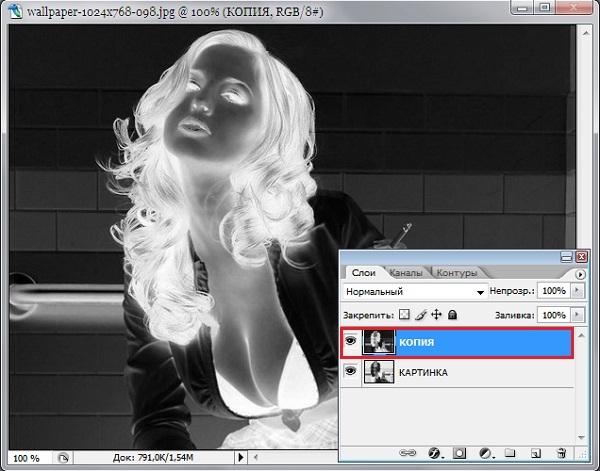 На слое Копия - меняем режим "нормальный" на "осветление основы " 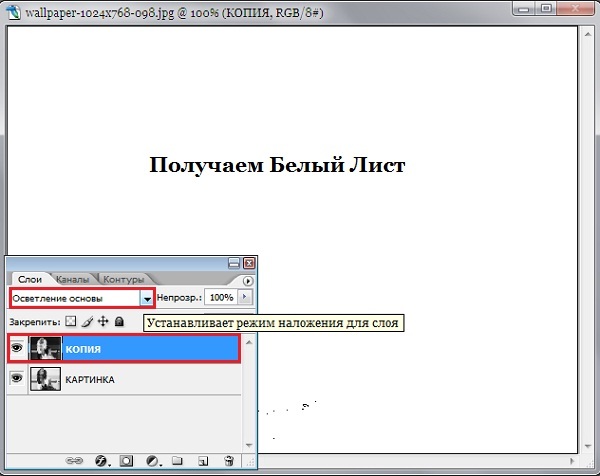 Далее идём в Фильтр - Размытие - Размытие по Гауссу И двигаем ползунок в право, ориентируясь на свой вкус, пока не увидите эффект рисунка 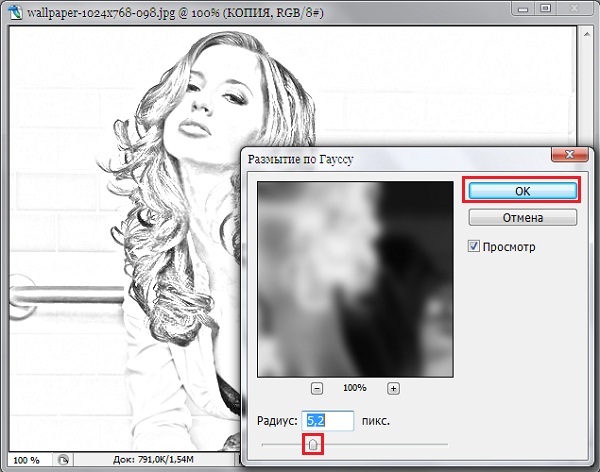 Берём Архивную кисть - мягкую, с непрозрачностью 20% и проводим ей по тем участкам нашего изображение, на которых вы хотите сохранить цвет (можете этого и не делать) 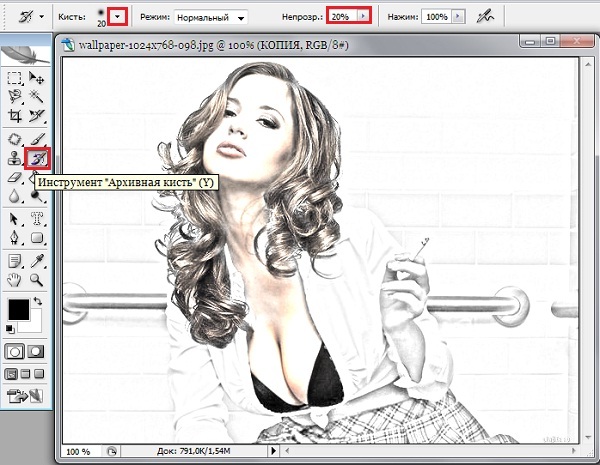 Далее : Фильтр - Текстура - Текстуризатор Настройки поэкспериментируйте , как только понравится эффект, жмём Да  Дальше : Редактирование - Ослабить текстуризатор (ставим примерно 40-50%) 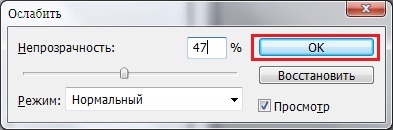 Изображение - Коррекция - Яркость/Контрастность  Так же я ещё подкорректировала Света/Тени Файл - Сохранить для Web в формате JPEG  Уроки от Сообщество : Самая Лучшая Коллекция Анимационных Картинок и Уроки Фотошопа |

Серия сообщений "фотошоп":
Часть 1 - Бродилка по урокам Фотошопа
Часть 2 - Гламурная обработка фотографий
...
Часть 4 - Работа с фото. 69 уроков
Часть 5 - Распакованный скрап-набор "Страсть Прованса"
Часть 6 - как превратить фото в рисунок
Часть 7 - КОЛЛАЖИ БЕЗ ФОТОШОПА
Часть 8 - Избавиться от ненужного объекта на фото всего за 3 шага
...
Часть 15 - Рамки для детского фотоальбома
Часть 16 - Онлайн сервисы обработки изображений
Часть 17 - Отличная подборка уроков в фотошоп!
|
Прогулка по Эрмитажу / Шикарный сайт !!! |
Это цитата сообщения О_себе_-_Молчу [Прочитать целиком + В свой цитатник или сообщество!]
|
Программа Мастер Коллажей |
Это цитата сообщения ИНТЕРЕСНЫЙ_БЛОГ_ЛесякаРу [Прочитать целиком + В свой цитатник или сообщество!]

Программа для всех кому нравится обрабатывать фотографии, делать дизайн, фоны, работать с изображениями и т.д.
Вы можете заказать здесь продвижение сайта в липецке, воронеже, москве и другом городе. Быстро и выгодно!
|
Котяшки - анимашки! |
Это цитата сообщения Логово_Белой_Волчицы [Прочитать целиком + В свой цитатник или сообщество!]
|
Анимация: бабочки - немного украшений для ваших дневников с кодами |
Это цитата сообщения Оленька_Коваленко [Прочитать целиком + В свой цитатник или сообщество!]
|
Обработка фотографий. "Google Picasa". Видео-Уроки. |
Это цитата сообщения alona777 [Прочитать целиком + В свой цитатник или сообщество!]
Дорогие и обожаемые!
Этот материал подготовлен по просьбе моих друзей!
Если Вы делаете цифровые фотографии, то наверное уже заметили, что они не всегда получаются очень хорошо.
То тень упадёт, то свет сильно яркий, то глаза красные от вспышки и т.д.
Как улучшить качество наших фотографий,
затрачивая при этом минимум своего ценного времени?

Сегодня я вам расскажу об одной из моих любимых программ.
Очень лёгкий и быстрый инструмент... и что не мало важно, на русском языке!
Прошу любить и жаловать! Бесплатная программа "Google Picasa"!
|
Уроки Фотошопа: Работа с PSD и PNG шаблонами |
Это цитата сообщения Sheree [Прочитать целиком + В свой цитатник или сообщество!]
Уроки Фотошопа: Работа с PSD и PNG шаблонами
Многие не знают как работать с шаблонами PSD и PNG (костюмами, рамками). В этом уроке, на примере работы с рамочкой для фотографий, я покажу что и как делать с этими "загадочными" шаблонами в формате PSD и PNG.
Итак, поехали:
Первое что нам нужно - это сам шаблон (т.е. файл в формате PSD или PNG). В данный момент их полно в интернете. Можно скачать и с нашего сообщества в соответствующем разделе «Рамки» (Раздел с костюмами появится позже).
Теперь открываем этот шаблон в Photoshop. Файл – Открыть (File– Open)
Если слои отключены мы увидим следующую картину, а вернее чистый фон.
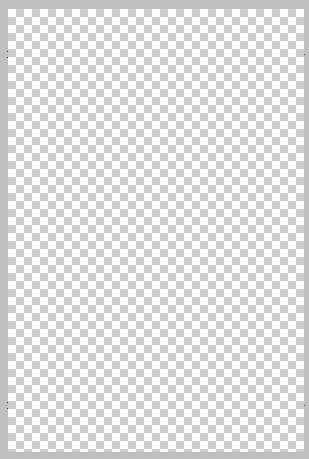
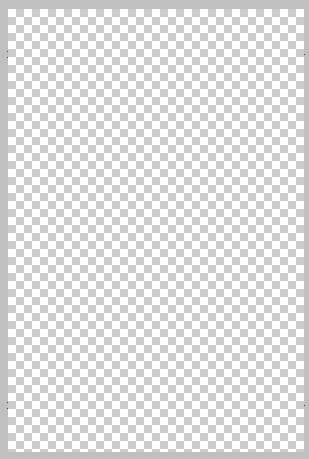
Включаем все слои, т.е. делаем их видимыми.


После включения всех слоев увидим рамку во всей красе.


Теперь открываем необходимую фотографию. Я выбрала эту.

Находясь на слое с фотографией выбираем Выделение – Выделить все (Select– All), далее Редактирование – Копировать (Edit– Copy). Закрываем фотографию. Находясь на нашей рамочке выбираем Редактирование – Вставить (Edit– Paste) и располагаем слой с ней (т.е. фотографией) под слоем с овальной рамкой.


Теперь необходимо подогнать размер фотографии под размер рамочки.
Выделяем слой с фотографией (кликните по нему в панели слоев), нажмите CTRL + T. Вокруг фотографии появится тонкая окантовка с узлами. Поставив курсор внутрь окантовки, либо на любой из узлов – можно изменить размер изображения, либо передвинуть его.


Не забываем нажимать галочку в правом верхнем углу программы. Окантовка с узлами исчезнет и появится ваше изображение в рамочке.


Вот и все!!!
Сохраняем файл (File - Save As). Если Вы сохраните в формате PSD - то сможете поменять что-либо в вашем творении, если сохраните в формате JPG - изменения будут невозможны.
Удачи Вам!!!
|
Птички. Компьютерная графика |
Это цитата сообщения Ахинея-Я [Прочитать целиком + В свой цитатник или сообщество!]
|
Анимация световых лучей |
Это цитата сообщения ЭМИЛЛИ [Прочитать целиком + В свой цитатник или сообщество!]
В этом уроке мы рассмотрим, как подготовить картинку для анимации, а также как с помощью программы Photoshop сделать анимацию световых лучей. В данном уроке будет использоваться Фотошоп С5 / Photoshop CS5.
Открываем картинку, из которой хотим сделать анимацию. Желательно чтобы картинка была не слишком темной.

|